Win10電腦0x00000bcb打印機無法連接
許多小伙伴在使用電腦的時候都會使用到打印機,而不少用戶幾乎都是共享一臺打印機,而不少用戶在使用的時候卻發(fā)現0x00000bcb錯誤,導致無法鏈接,這要怎么解決呢?下面小編就帶著大家一起來看看吧!
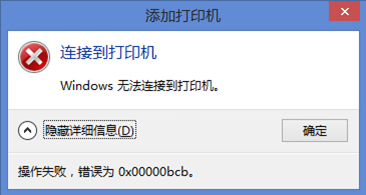
操作方法:
方法一:
連接好本地打印機后,想要共享給同事使用,卻發(fā)現在共享時出錯,這是什么原因了?
在win10系統中,有時候發(fā)現無法設置共享打印機,只要保存設置時,就會出現錯誤信息,并有具體的錯誤代碼 0x000006d9,這是由于系統防火墻服務沒有開啟導致的。
系統防火墻服務的名稱為Windows Firewall,依次點擊打開“控制面板”-》“管理工具”-》“服務”,在打開的的服務窗口中對服務按名稱進行排序,找到Windows Firewall
雙擊打開防火墻的屬性窗口,點擊“啟動”按鈕來啟動防火墻服務。
防火墻啟動以后,再共享保存時就一切都正常了!
方法二:
1、點擊開始控制面板打印機; 2、選擇“添加打印機”;
3、選擇“添加本地打印機”, 按-下步;
4、選擇“創(chuàng)建新端口”選擇“local port”這一 項,按下一步,提示輸入端口名稱,輸入共享打印機的絕對路徑,格式為: 1***(共享打印機的計算機名或IP地址)***(共享打印機的共享名稱} ,如192.168.25.71HplaserJ ,按確定;
5、選擇好自己的網絡打印機“廠商”、“型號” , 按下一步。( 如果列表中沒有,官方也沒提供相應的VWINDOWS7版本驅動下載,請在列表中選擇型號相近的代替, -般情況下都是可以的,如HP1010選擇HP1015 )
6、添加成功,打印測試頁試試。
如果連接打印機的機器在域中,或者是加了密碼需要授權訪問的,在執(zhí)行添加打印機之前,執(zhí)行以下操作: (否則可能會出現“未知的用戶名和密碼”的提示) 1.開始運行(可以WIN+R快捷) 2.輸入共享打印機的那臺計算機名或IP地址,如192.168.25.713.在用戶名和密碼框中填入帳戶信息,選擇保存密碼4.OK,執(zhí)行,上面的解決方案添加打印機,成功。
相關文章:
1. Win10專注助手自動打開怎么辦?Win10注助手自動打開的解決方法2. 如何一鍵關閉所有程序?Windows系統電腦快捷關閉所有程序教程3. 如何在Win11上快速加密硬盤?Win11上快速加密硬盤方法步驟4. Win10提示無法正常啟動你的電腦錯誤代碼0xc0000001的解決辦法5. Win10更新原神2.1版本B服崩潰缺少PCgamesSDK.dll怎么辦?6. dllhost.exe進程占用CPU很高怎么解決?全面解析dllhost.exe進程7. Win10怎么卸載重裝聲卡驅動?Win10卸載聲卡驅動詳細教程8. Win10電腦制作定時關機代碼bat文件教程9. 怎么檢測電腦是否支持Win11系統?電腦無法運行Win11怎么辦?10. Win10如何開啟多核優(yōu)化?Win10開啟多核優(yōu)化的方法

 網公網安備
網公網安備